映像にモザイクをかける方法 Movie Studio 13
初心者におすすめするビデオ編集ソフトMovie Studio 13の使い方です。解説本には無かったけど、覚えておくと便利なtipsを一つご紹介します。
Movie Studio 13 Platinum 初心者におすすめの編集ソフト
モザイク処理とは?

肖像権など知的財産権の保護、およびその個人情報の保護のために、ビデオに写ってしまった人やナンバープレートなどの表示させたくない部分をピクセル単位でぼかすために使用される映像処理のことです。
先日 おススメしたMovie Studio 13では、数多くのエフェクト機能がありますが、どの機能を使えばモザイク処理ができるのかは解説本にも記述がありません。
そこで、動画マニュアルでモザイク処理を行う方法について解説しましたのでご紹介しましょう
ビデオFXを使って画像にエフェクトをかけます
Movie Studio 13では、各イベントに対してビデオFXというエフェクトをかけることができます。モザイク処理もそのひとつです。今回のように一部の場所にモザイクをかける場合は、2つのエフェクトを同時に使います。
1:モザイクを使用するイベントを分割し、別のトラックにコピーする
トラックからイベントを分割し、同じタイミングで別のトラックにコピーします。

2:イベントに「ピクセレート」をドロップダウンします
ビデオFXをクリック後、「ピクセレート」を選択、イベントにドロップダウンします。ポップアップウィンドウが開いたら
モザイクの大きさを調整します。現時点ではビデオ全体にモザイク処理がかかります。

3:クッキーカッターでモザイクの箇所を限定
モザイクの部分を限定したいので、ビデオFXから「クッキーカッター」を選択し同じイベントに貼り付けます。
ポップアップウィンドウが開いたら、限定ヵ所、モザイク範囲を設定します。
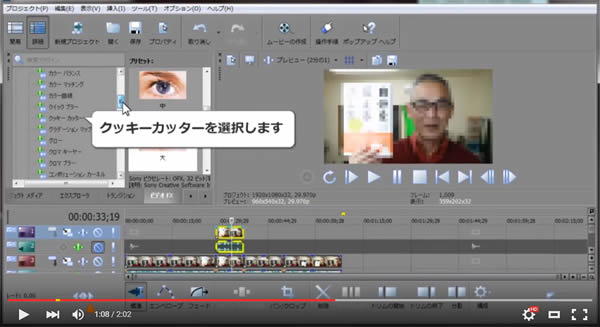
細かい調整方法はこちらの動画をご覧ください。
Movie Studio モザイクをかける方法
2分でわかります。
クッキーカッターでモザイクの場所を限定できますが、この機能を応用すると、モザイク部分を追従することもできます。
他にも「ガウスブラー」を使うと「ぼかし」効果ができます。
あとは数あるビデオFXからいろいろなエフェクトをお試しください。
参照:Movie Studio 13 Platinum 初心者におすすめの編集ソフト
初心者用ビデオ編集ソフトはWindows ムービーメーカーでいいの?
ちょっとした使い方を知っておくだけで、自分の表現したい事が実現できるのです。
動画マニュアルYouTubeチャンネルにはたくさんのマニュアルを用意しています。ぜひ活用してみてください。
Movie Studio 使い方 PIP 映像をはめ込む方法
ウェブデモの集客サービス
単発相談から6か月の顧問契約まで、4つの基本メニューを用意しています。
おすすめコンテンツ
-
 1
1 -
動画マーケティングとは? 第1回 (全4回)
動画マーケティングとは何なのか? 動画マーケティングのカテゴリーには多くの記事を ...
-
 2
2 -
アニメーションをパソコンだけで自分で作る方法
アニメーション制作サービスの内容を変更いたしました 弊社ではアニメーションの制作 ...
